2019年8月末からAmazon USの靴カテゴリーのサイズに関する詳細な情報入力が必須になりました。
今回は米国が先に必須となっています。日本も3か月後位に必須になるとアナウンスがありましたので、準備をしておきましょう。
靴サイズの詳細情報を入力していない場合は検索対象外になるようなので、今まで入力していなかったカタログが無いかチェックして、必ず入力するようにした方がいいでしょう。
新規でカタログを作成する場合は、靴サイズの詳細を入力していないと保存ができないので、入力し忘れるという事はないですが、今まで作成したものは記入していない場合もあると思います。
売上が落ちたなと思って気付いたら入力されておらず、検索対象外となっていたという事にならないように、チェックしましょう。
入力方法ですが、結構分かりにくいです。
Amazonから入力してくださいというお知らせメールが何回か来て、その度に入力を試みるのですが、なかなか入力内容がAmazonの入力規則に従っていないらしく、保存ボタンが現れません。
保存ボタンが現れない(正確には保存ボタンが薄いオレンジ色になっていて、押せないようになっている)と入力した内容は当然反映されません。
何回試みてもダメなので、毎回諦めていたのですが、検索対象外にしますよという、期限ギリギリになって、やっと腰を据えて理解しながら入力してみると、案外簡単でした^^;
shoesカテゴリー商品の詳細入力方法
入力されていないカタログを開くとこのように△の中にビックリマークが入っている警告マークが表示されています。
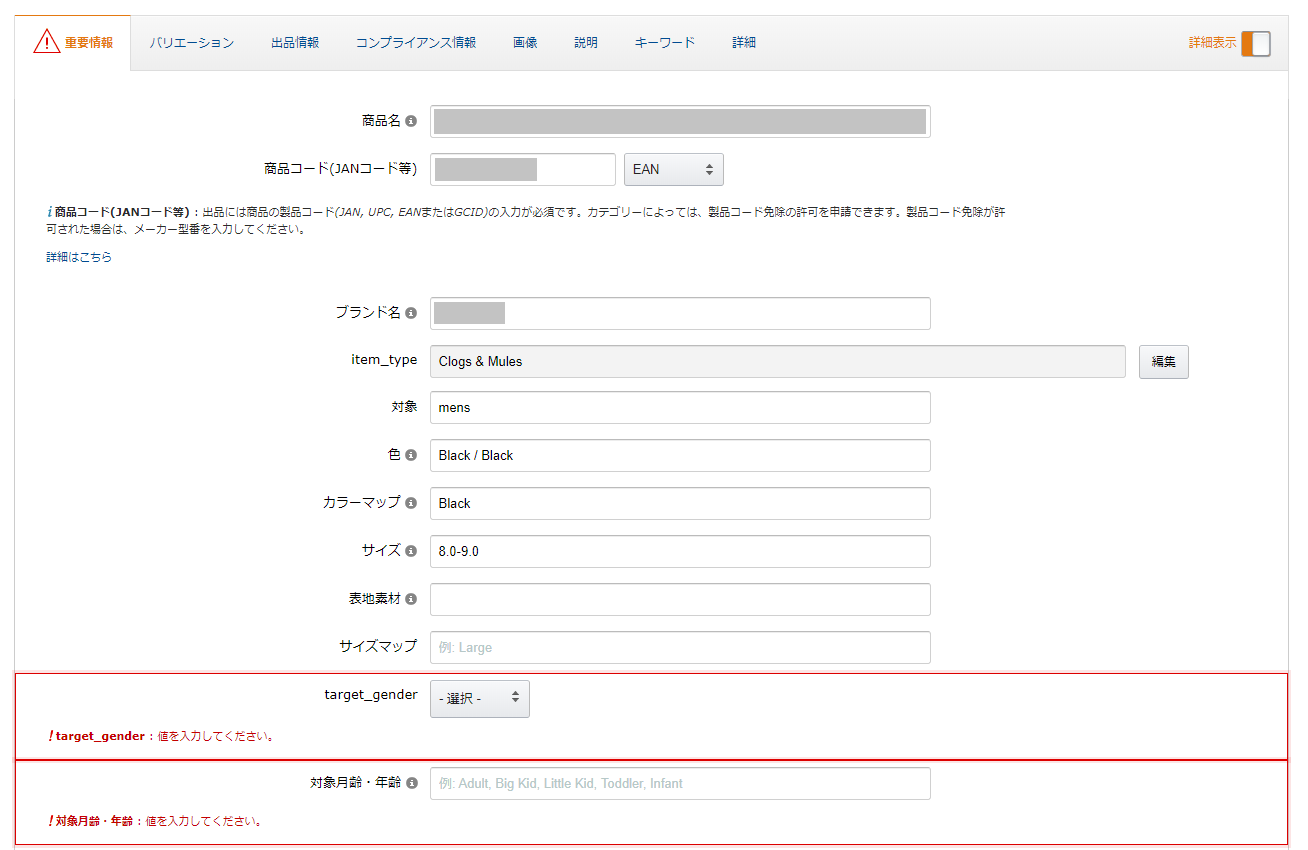
入力必須の項目はAmazonのシステムが赤枠で囲ってくれています。
ですがこの画面で赤く囲われていない項目も、入力を進めていくと赤く囲われて必須となります。そこもややこしくて、つまずくポイントなのですが、まだシステムが上手く機能していないのかもしれません。
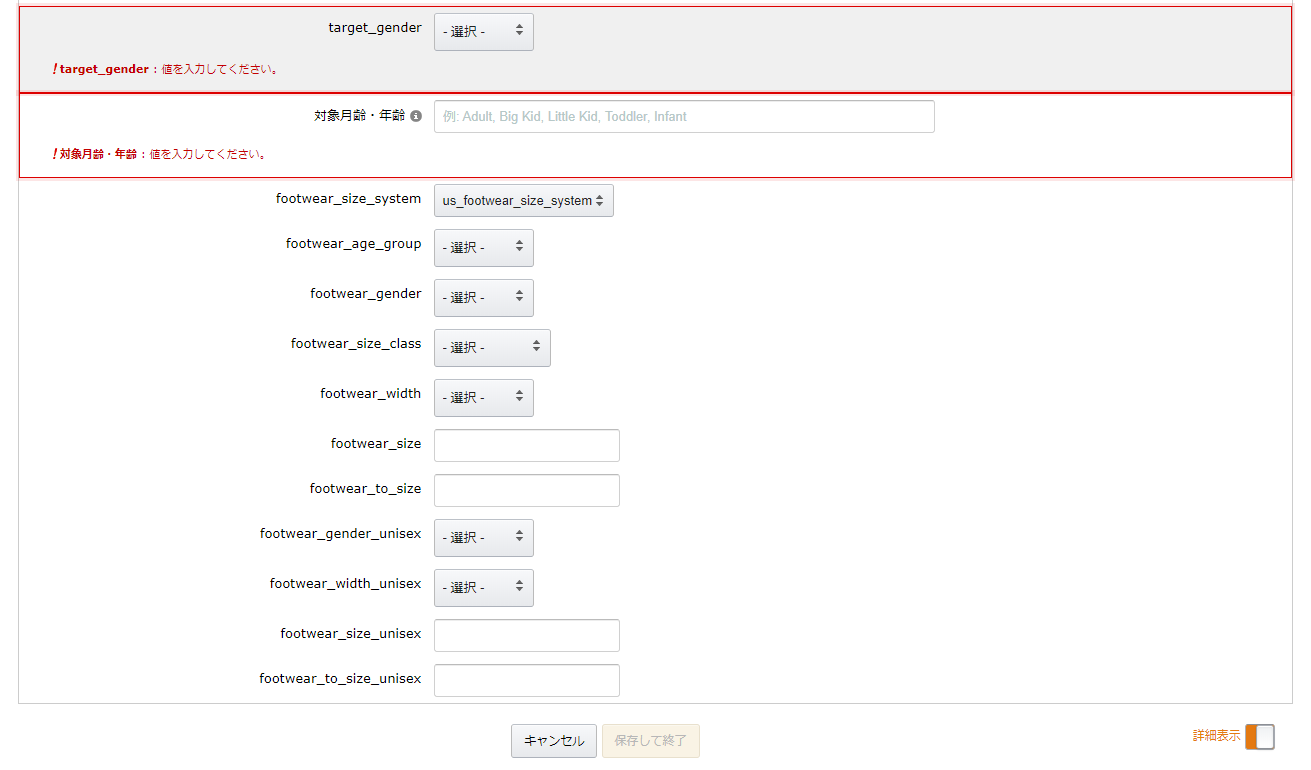
target_gender: 対象の性別を入力します。 male:男、female:女、unisex:男女
対象月齢・年齢: 対象の年齢を入力します。 Adult:大人、Big Kid:中学生以上、Little Kid:小学生、Toddler:幼稚園、Infant:幼稚園未満
以下の項目は上の2つの項目で入力した内容によって入力しなければならない項目が決まっています。
自動で入力必須の項目だけ現れるか、赤枠で囲ってくれればいいのですが、現時点ではそうなっておらず、それが私がはまってしまった理由の一つです。
ではtargert_genderをmale、対象月齢・年齢をadultとした場合を例にして進めてみます。
footwear_size_sysmtem: 米国で販売する場合は「us_footwear_size_system」の一択です。 footwear_age_group:対象月齢・年齢で選択したものと矛盾しないように同じadultを選択します。
footwea_gender:これも上記のtarget_genderで選択したものと矛盾しないようにmenを選択します。 ここではなぜかmaleではなくmenとなっています。同じ男性を表す英語ですが、単語を変えています。
footwear_size_class:numeric、alpha、ageの3種類があり、さらにそれぞれに_rangeとついたものがあります。 これも少しハマってしまいました。
numeric:サイズを数字表記で入力する場合 alpha:サイズをsmall、medium、largeなどのように表記する場合 age:サイズを3才向けなどの年齢で示したい場合 となっています。 _rangeがある方は、26cm-26.5㎝といったようにサイズに幅を持たせたい場合ですね。
footwear_width:靴の幅を入力します。
footwear_size:これも分かりにくいですね。footwear_size_classで選んだ内容によって、選択肢を調整してくれればいいのですが、全て選べてしまいます。ですのでfootwear_size_classで選んだものと矛盾しているとエラーとなります。今回はnimeric_rangeを選んだので、US 8のサイズを入力するとすると、numeric_8というものを選択します。なお、8.5などの「.5」の表記はnumeric_8_point5を選びます。日本人には分かりにくいですね。
残り4つの項目があるのですが、全てunisexつまり男女向けの場合は入力必須ですが、今回のように男女のどちらかを選択した場合は入力しないようにしましょう。入力するとエラーとなってしまいます。
以上で無事に保存ボタンが濃いオレンジ色に変わって押せるようにりました。
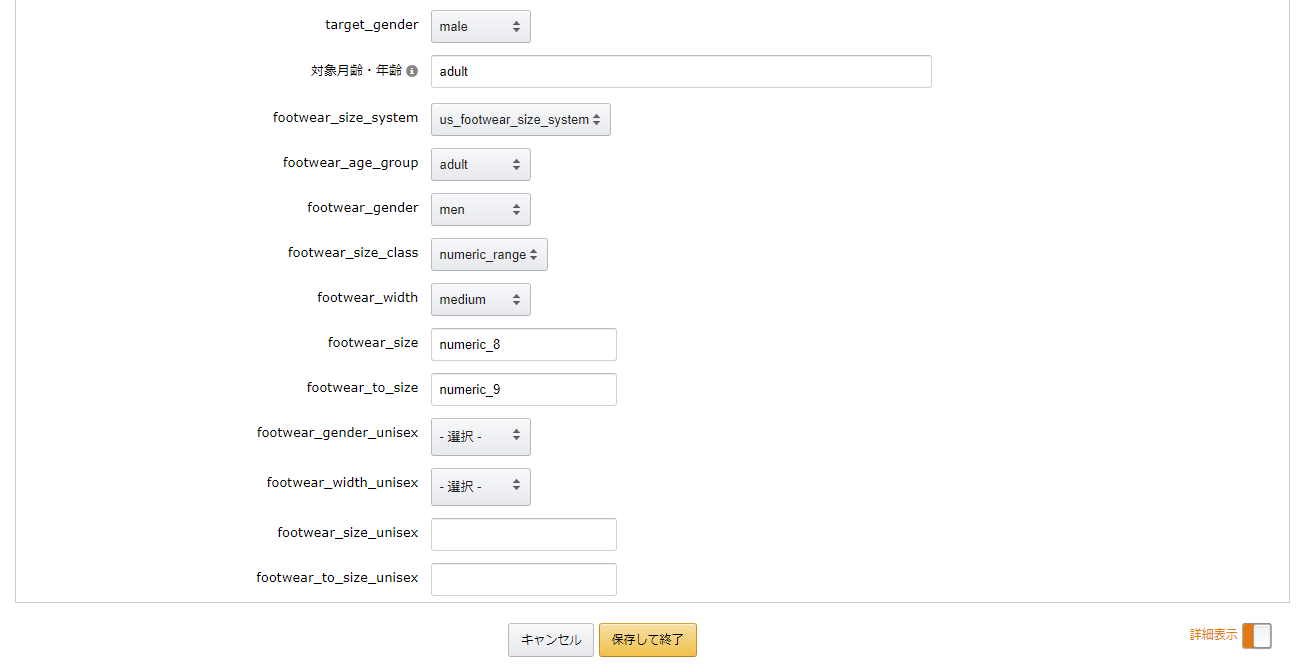
無事終了です^^;
それにしても期限が無いと本気になれないものですね。
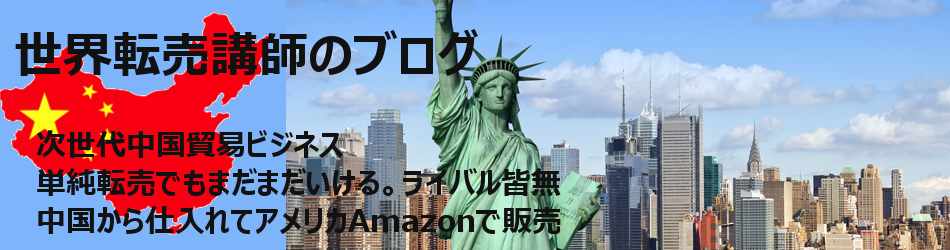








コメントフォーム